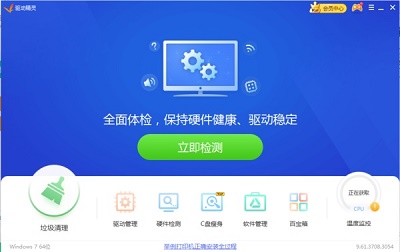win7电脑蓝屏0x000000d1怎么办?win7蓝屏0x000000d1解决方法
来源:知识教程 /
时间: 2024-12-13
已经陪伴了我们十几年了,现在还是有很多小伙伴都在使用这个系统,运行过程中难免会有问题,近期有不少用户遇到了蓝屏0x000000d1的情况,不知道应该用什么方式来处理,那么今日的就来分享两种解决方法,有需要的小伙伴可以来纯净之家查看完整步骤吧。

win7蓝屏0x000000d1解决方法:
方法一:
1、如果我们在蓝屏界面,那么重启电脑。
2、在开机时按住键盘“F8”,进入“高级启动选项”。
3、接着在其中选择“最近依次的正确配置”,回车进入。
4、如果能够进入系统,那正常使用系统,注意操作过程中不要再修改设置即可。
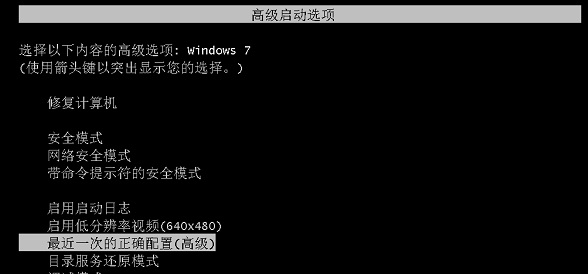
方法二:
1、如果无法正常进入,那么重新进入该界面,然后选择安全模式进入。

2、然后在其中下载安装一个驱动精灵。【】
3、安装完成后使用这款软件帮你安装所有系统必须的驱动即可。